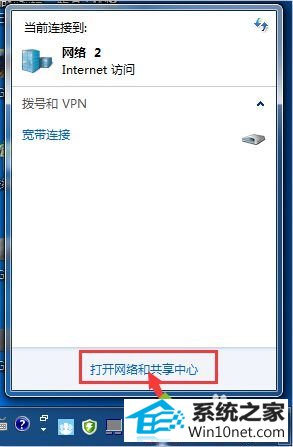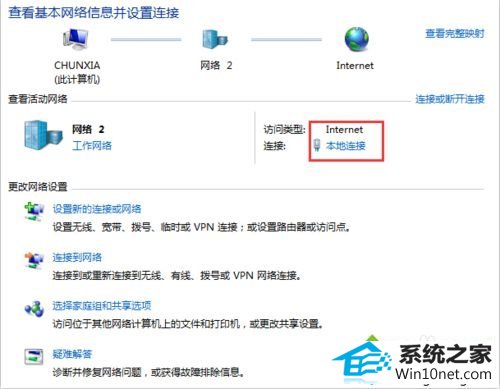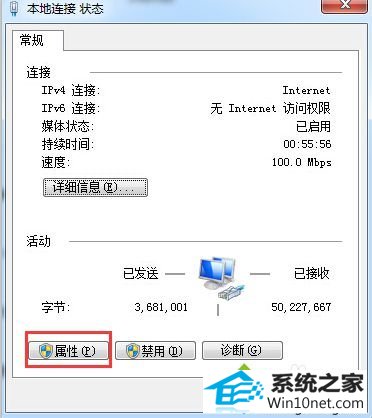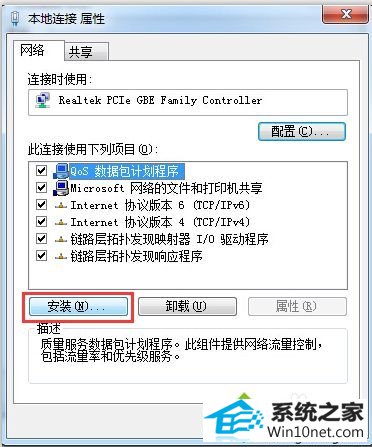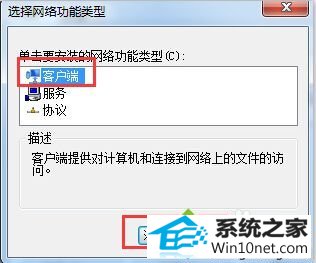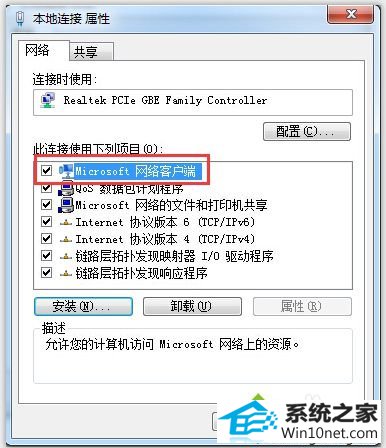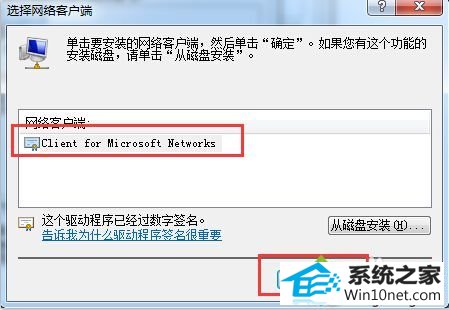手把手练习win10系统访问局域网提示“0x800100035找不到网络路径”的方案
时间:2019-05-24作者:xp系统之家 来源:http://www.37m.cn
今天小编分享一下win10系统访问局域网提示“0x80070035找不到网络路径”问题的处理方法,在操作win10电脑的过程中常常不知道怎么去解决win10系统访问局域网提示“0x80070035找不到网络路径”的问题,有什么好的方法去处理win10系统访问局域网提示“0x80070035找不到网络路径”呢?今天本站小编教您怎么处理此问题,其实只需要1、首先通过右下角网络图标打开网络和共享中心; 2、在弹出的对话框中点击本地连接;就可以完美解决了。下面就由小编给你们具体详解win10系统访问局域网提示“0x80070035找不到网络路径”的图文步骤:
具体方法如下:
1、首先通过右下角网络图标打开网络和共享中心;
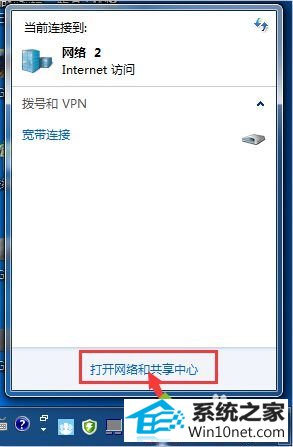
2、在弹出的对话框中点击本地连接;
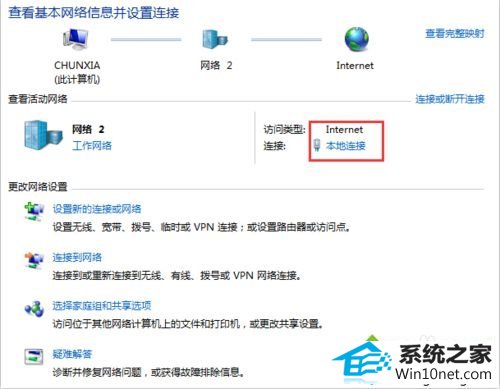
3、在本地连接属性对话框中点击属性按钮;
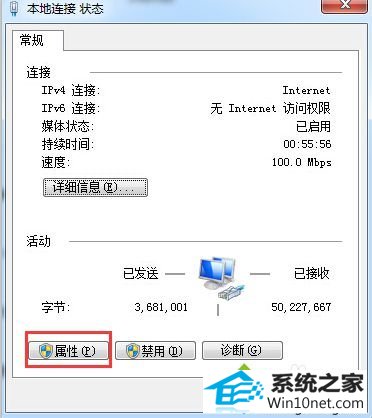
4、接着依据下图步骤添加microsoft网络客户端;
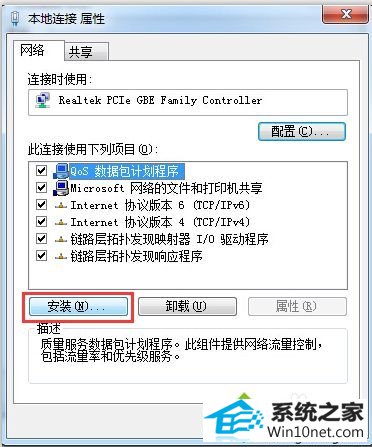
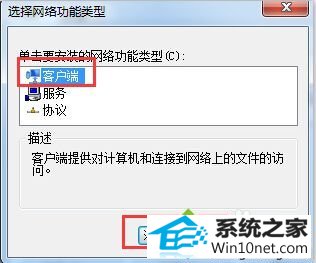
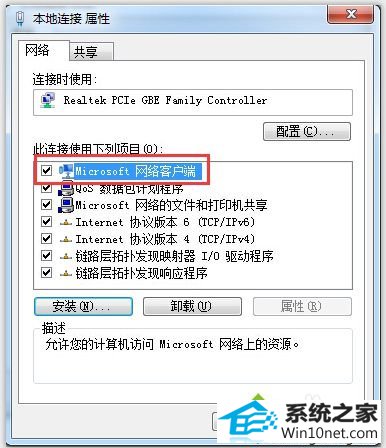
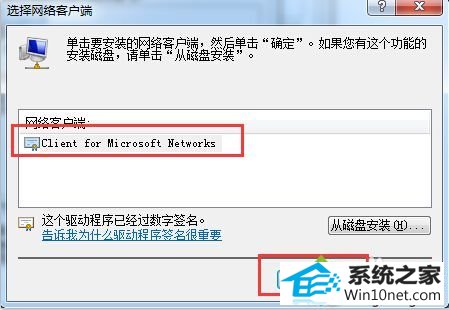
5、添加完毕之后,立即重新启动计算机然后打开网络;

6、接着找到你共享打印机的那台电脑,你会发现令我们头疼很久的问题不再是问题了。

上面六个步骤轻松解决win10系统访问局域网提示“0x80070035找不到网络路径”的问题,设置之后,我们就可以打开局域网了。